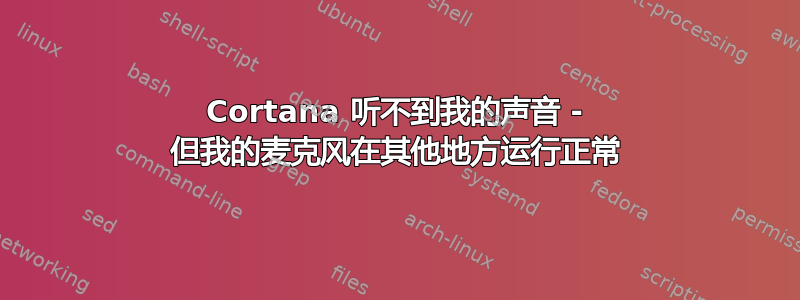
我遇到了一个非常独特的问题,Cortana 听不到我的声音。当我在设置下方选择“学习我的声音”时,我可以很好地设置她。当我点击搜索栏旁边的麦克风时,她无法识别我说的任何话。似乎 Cortana 下方还有第二个“设置麦克风”,当被要求阅读“Peter”这句话时,她似乎听不到我的声音。
我的耳机是 Razer Chimaera 7.1。从 Windows 7 升级到 Windows 10 后,我的所有应用程序(如 Skype、Ventrilo 等)都可以正常工作。麦克风在“声音”->“录音设备”下显示正常,并且栏上下移动以确认它正在拾取我的声音。
我尝试过的事情:
- 从“声音”->“录音设备”,我执行了“设置麦克风”并读取了“Peter”的句子,它很好地接收了它。然而,这并没有翻译给 Cortana,它仍然需要第二个“设置麦克风”,这仍然不起作用。
- 从主板麦克风端口切换到前置端口,反之亦然
- 重启
- 重新安装 Windows 10
- 我尝试过另一种不太结实的麦克风,Cortana 可以顺利接我。但是,它并不比我现在使用的那个更好。
答案1
进入设置>更改声卡设置>录音>选择麦克风>进入级别并将音量滑动到所需级别。这对我有用。
答案2
提到的解决方案对我来说不起作用,但以下方法有效:
- 右键单击任务栏中的声音图标,然后转到
Recording devices - 双击您的
default microphone - 转至
Enhancements,并检查Disable all sound effects(似乎在最旧版本的 Windows 10 中,选项是Disable all enhancements)
答案3
检查麦克风是否设置为授予应用程序独占访问权限。
声音 > 录音设备 > 右键单击麦克风 > 属性 > 高级选项卡 > 取消选择允许应用程序独占控制此设备。
答案4
您是否使用了代理?
我有同样的问题,并且在我开始使用代理之前,cortana 可以正常工作。
我会尝试禁用您的代理设置。它帮我解决了这个问题!
您的计算机可能还会自动检测代理,您也可以禁用它。


